Camera Raw 首选项中的性能 Performance选项卡可以根据自己的硬件配置和工作需求,优化 Camera Raw 的性能,以获得更流畅的图像处理体验。

性能
Performance
使用图形处理器
Use Graphic Processor
选择是否以及如何使用 GPU(图形处理器)来加速图像处理。
--自动
Auto
默认选项。由软件自动决定是否使用 GPU 以及如何使用 GPU。
--自定义
Custom
可以手动配置 GPU 的使用方式。
选择“自定义”之后,会显示以下两个选项:
为图像处理使用 GPU
Use GPU for image processing
启用后,GPU 将用于图像处理过程中的计算任务,加速处理速度。
使用 GPU 打开与保存
Use GPU for Open and Save
启用后,GPU 将用于加速图像的打开和保存操作,提高这些操作的速度。
说明:
1、Camera Raw 当前还不支持使用多个图形处理器。使用多个 GPU 不会增强性能。
2、在虚拟机上运行的 GPU 未经测试或不受支持。
3、首次打开 Camera Raw 时,会运行 GPU 测试。如果测试失败,GPU 会被禁用,即使 GPU 满足最低要求。某些 GPU 虽然满足最低要求,但可能始终无法与 Camera Raw 兼容,因而也无法实现图形加速。
Camera Raw 高速缓存
Camera Raw Cache
Camera Raw 高速缓存通过存储图像的缩略图、元数据和文件信息,加快在 Adobe Bridge 和 Camera Raw 中查看和处理图像的速度。
当用户在 Adobe Bridge 中浏览文件夹时,缓存可以立即提供缩略图和预览图像,减少载入时间。
在 Camera Raw 中,缓存缩短了打开图像和更改图像设置时的处理时间。
最大大小
Maximum Size
设置 Camera Raw 高速缓存的最大容量。
可以根据系统的可用空间和性能需求调整此值。
建议 8 ~ 10 GB。
清空高速缓存
Purge Cache
手动清空高速缓存,释放存储空间。
定期清理缓存以防止缓存损坏或数据陈旧,有助于保持系统的运行效率。
选择位置
Select Location
指定高速缓存的存储路径。
默认路径是系统的用户目录下的特定文件夹,用户可以根据需要更改这个路径。
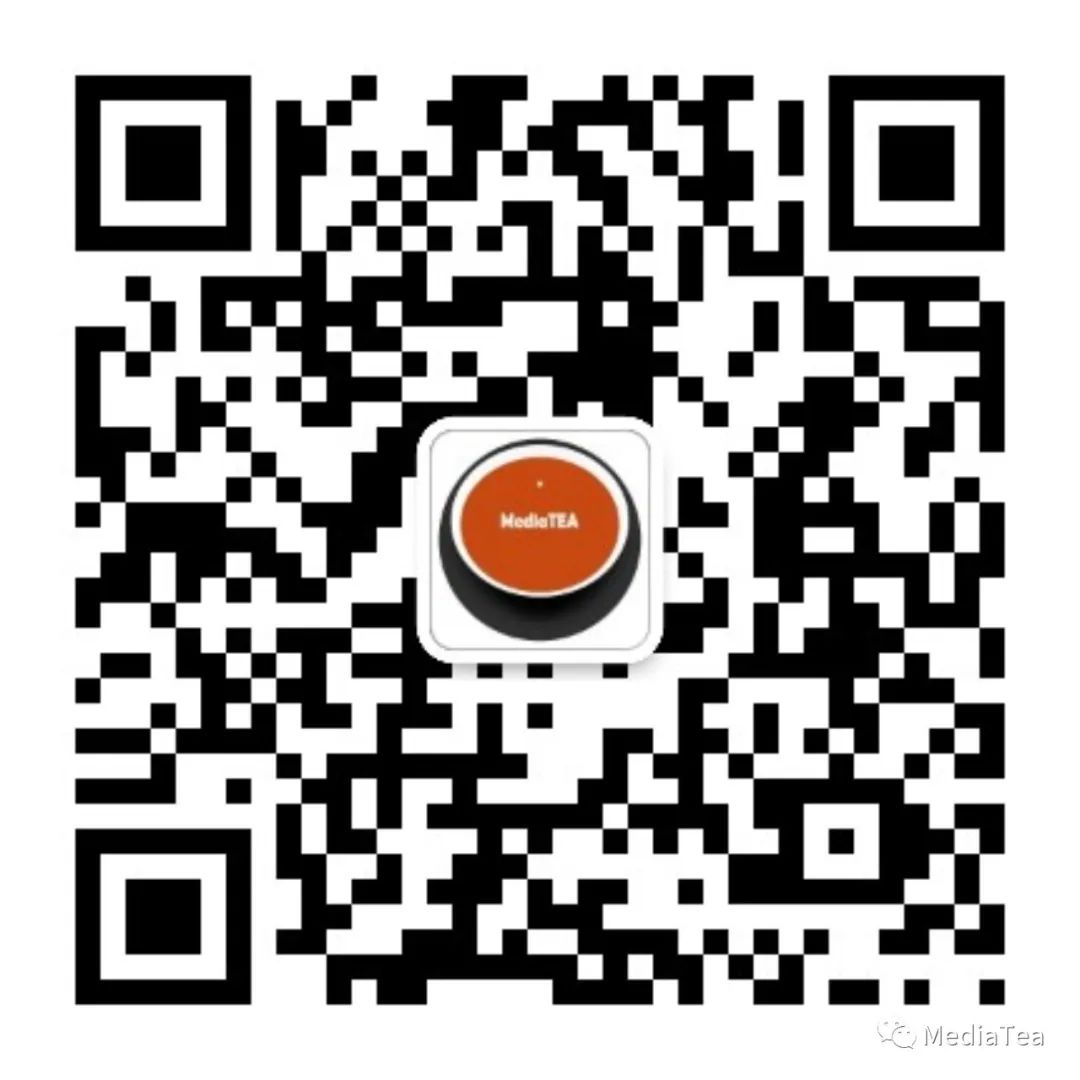
“点赞有美意,赞赏是鼓励”























 3593
3593

 被折叠的 条评论
为什么被折叠?
被折叠的 条评论
为什么被折叠?








